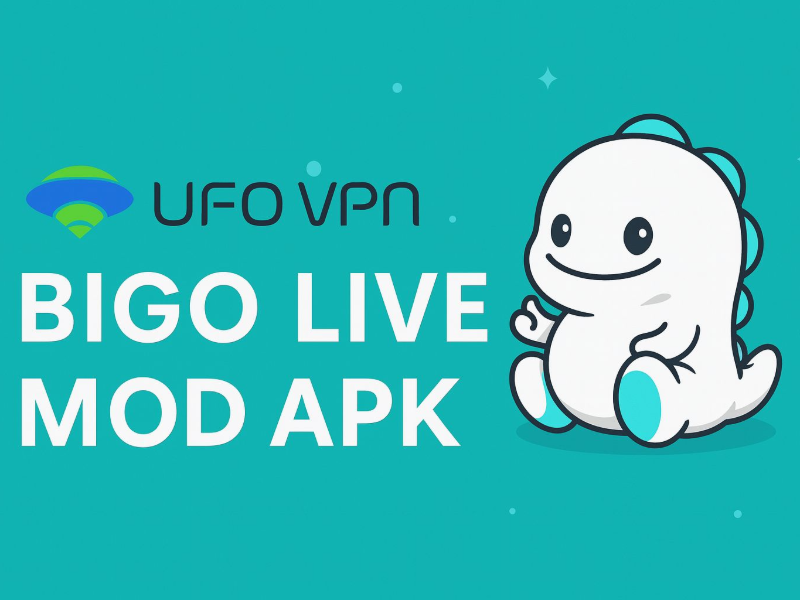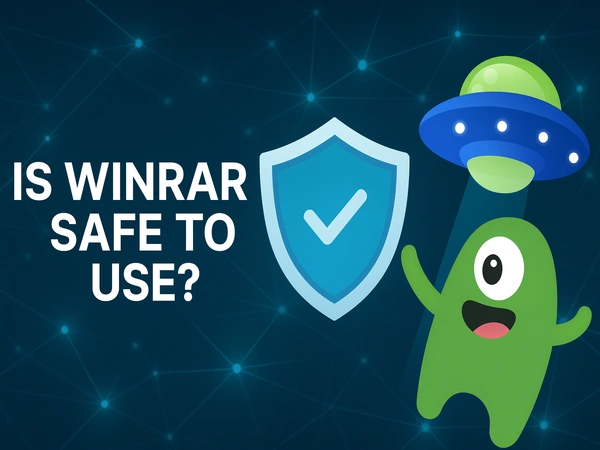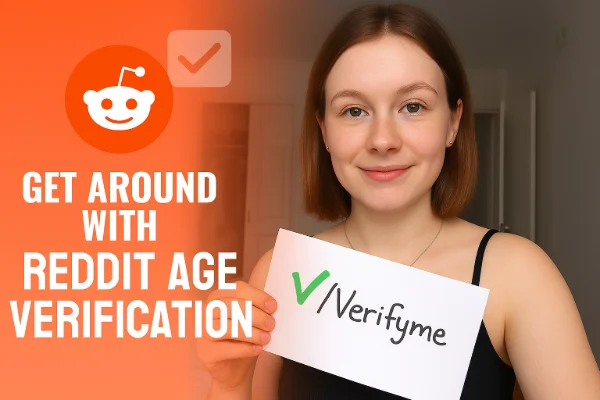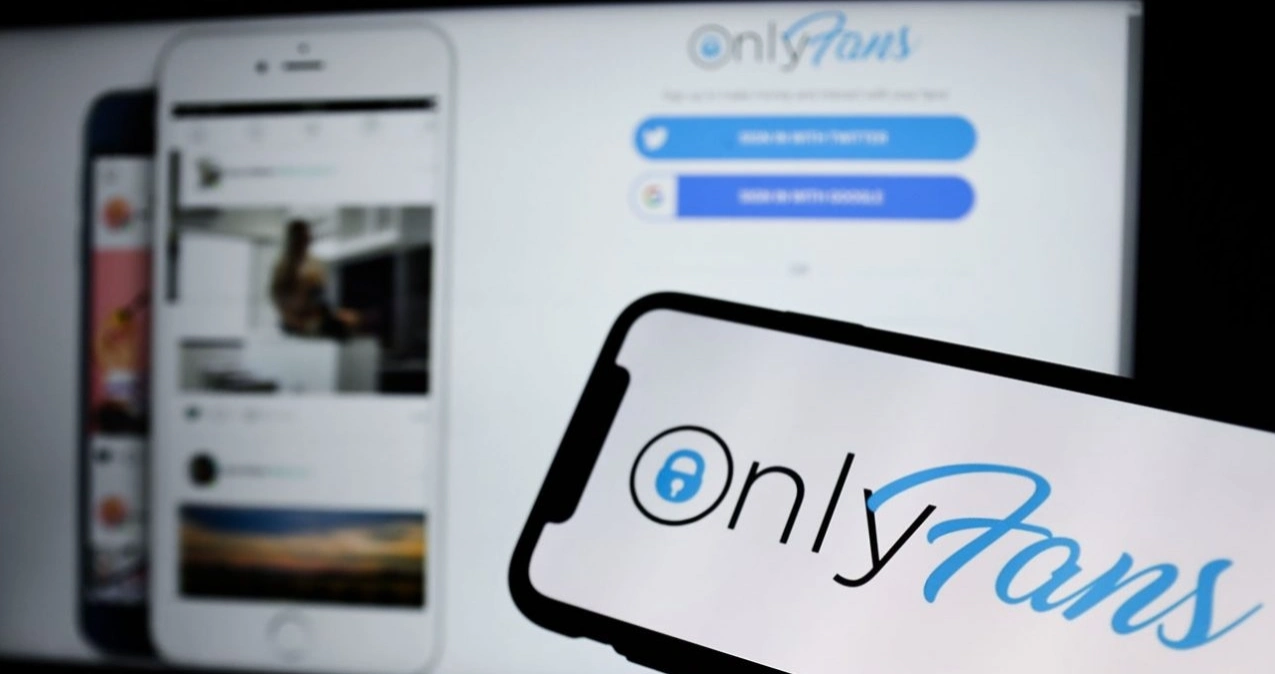Диагностика сети
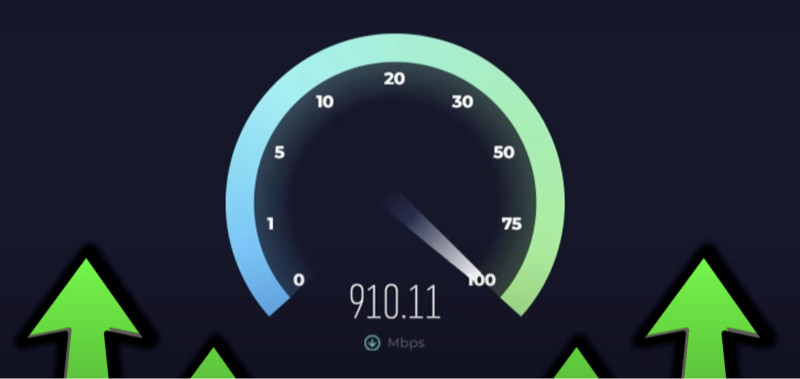
Прежде чем приступать к исправлениям, вам нужны исходные данные:
-
Выполните тест скорости
-
Используйте такие инструменты, как Speedtest.net или Fast.com.
-
Сравните результаты с заявленными скоростями вашего тарифного плана.
-
-
Проверка пинга и джиттера
-
Высокая задержка (>100 мс) и джиттер могут стать причиной задержек при звонках и играх.
-
-
Тестирование нескольких устройств
-
Если медленно работает только одно устройство, проблема локальная - в противном случае она касается всей сети.
-
-
Определение пиковых часов
-
Если по вечерам скорость движения падает, в вашем районе могут образоваться заторы.
-
Вооружившись этими данными, вы сможете точно определить, в чем проблема - в оборудовании, среде Wi-Fi или провайдере.
📖Связанное чтение
- Может ли VPN снизить скорость вашего интернета?
Устранение #1: Перезагрузка маршрутизатора и модема

Классическое "выключить и снова включить" работает, потому что:
-
Очистка памяти от утечек
-
Сброс сетевых таблиц
-
Восстановление соединения с провайдером
Как: Отключите оба устройства от сети на 30 секунд, затем сначала включите модем, подождите, пока он синхронизируется, и только потом включите маршрутизатор.
Устранение №2: Защитите свой Wi-Fi
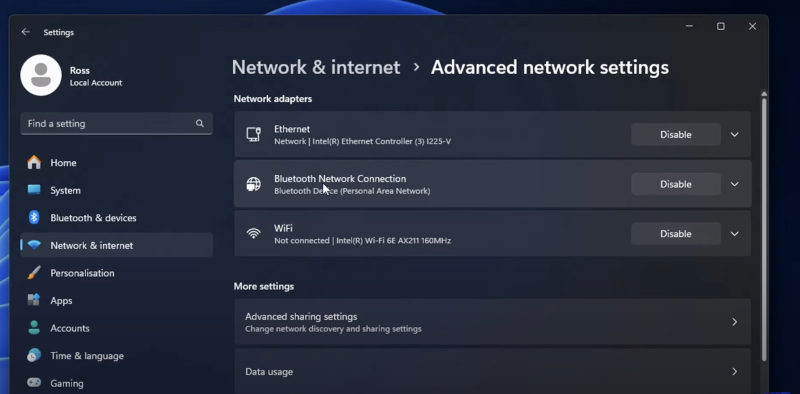
Открытая или слабо защищенная сеть приглашает халявщиков:
-
Изменение SSID и пароля по умолчанию
-
Используйте WPA3 (или WPA2, если WPA3 недоступен)
-
Включите гостевую сеть для посетителей
Меньше несанкционированных устройств - больше пропускной способности для вас.
Устранение #3: Смена DNS-серверов
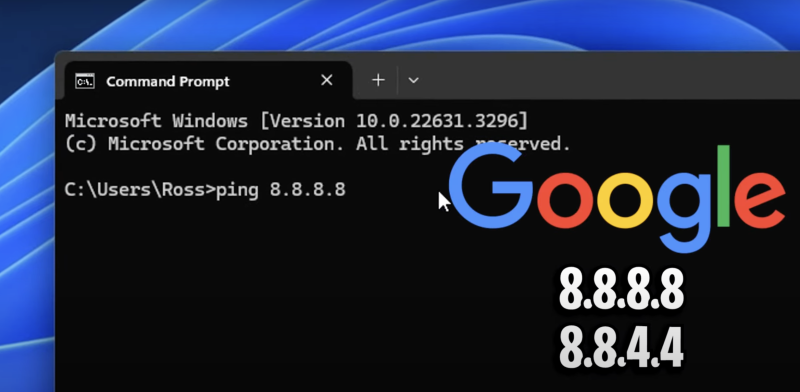
Медленный поиск DNS может привести к тому, что сайты будут работать вяло, даже если пропускная способность в порядке.
Популярные публичные DNS:
-
Google:
8.8.8.8/8.8.4.4 -
Cloudflare:
1.1.1.1/1.0.0.1 -
OpenDNS:
208.67.222.222/208.67.220.220
Как:
-
В Windows: Сеть и Интернет → Адаптер → Свойства → IPv4 → Используйте следующие адреса DNS.
-
В macOS: Системные настройки → Сеть → Дополнительно → вкладка DNS.
Устранение #4: Обновление микропрограммы и драйверов
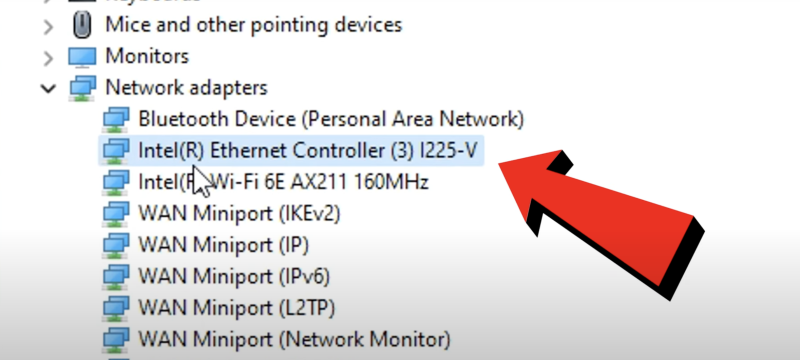
Устаревшая прошивка маршрутизатора или сетевые драйверы могут снижать производительность:
-
Маршрутизатор: Войдите в его панель администратора (часто
192.168.1.1), проверьте наличие обновлений прошивки. -
PC/Mac: Обновите драйверы сетевого адаптера через Диспетчер устройств (Windows) или Системные настройки (macOS).
-
Устройства IoT: Убедитесь, что устройства "умного дома" обновлены, чтобы избежать помех.
Устранение #5: Оптимизация беспроводного канала и диапазона частот 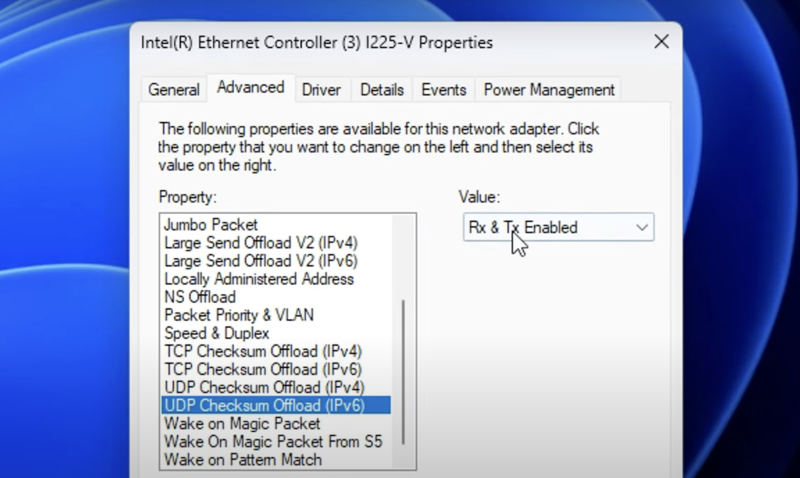
Беспроводные помехи от соседей могут снизить пропускную способность:
-
Двухдиапазонный маршрутизатор: Используйте 5 ГГц для устройств с высокой пропускной способностью; зарезервируйте 2,4 ГГц для IoT с низкой пропускной способностью.
-
Авто и ручные каналы: Позвольте роутеру выбрать лучший канал или используйте такие инструменты, как WiFi Analyzer, чтобы выбрать самый чистый канал вручную.
Исправление № 6: Ограничение фоновых приложений
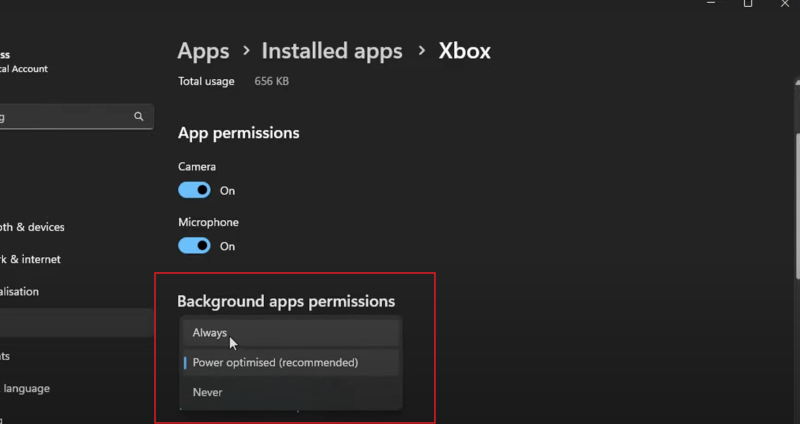
Приложения, требовательные к пропускной способности, могут бесшумно потреблять данные:
-
На Windows/Mac: Диспетчер задач/монитор активности → Определение и закрытие торрент-клиентов, облачных резервных копий, автообновлений.
-
На мобильном: Ограничьте фоновые данные для таких приложений, как социальные сети или потоковое вещание.
Планируйте большие загрузки на непиковые часы.
Устранение № 7: Переместитесь ближе к маршрутизатору
Физические препятствия и расстояние ухудшают качество Wi-Fi:
-
Переместите маршрутизатор: Центральное, возвышенное место, свободное от металлических и электронных помех.
-
Используйте удлинители диапазона или Mesh Wi-Fi: Для больших домов и толстых стен.
Устранение #8: Обновление оборудования
Если вашему маршрутизатору или модему более 5 лет, подумайте:
-
Маршрутизаторы Wi-Fi 6: Повышенная производительность и емкость для современных устройств.
-
Кабельные модемы DOCSIS 3.1: Повышенная скорость и низкая задержка.
-
Коммутаторы Gigabit Ethernet: Для проводной передачи данных в ячеистых системах.
Устранение #9: Устранение дросселирования провайдера с помощью лучшего бесплатного VPN
Интернет-провайдеры часто ограничивают потоковый трафик. НЛО VPN Обфусцированные серверы скрывают вашу активность, восстанавливая скорость HD Netflix.
-
Дросселирование байпаса: Шифрует весь трафик, чтобы ваш провайдер не смог обнаружить потоковую передачу или игры.
-
Уменьшите буферизацию: Поддерживайте полную пропускную способность для Netflix, YouTube и облачных игр.
-
Простая установка:
Шаг 1 Загрузите и установите UFO VPNС более чем 3000 серверами в более чем 100 странах, UFO VPN доступен для загрузки как бесплатный iPhone VPN, бесплатный Android VPN(с VPN APK), бесплатный Windows VPN и бесплатный Mac VPN. Установите приложение и зарегистрируйтесь или войдите в систему.
 Шаг 2 Подключитесь к серверу, удобному для просмотра
Шаг 2 Подключитесь к серверу, удобному для просмотраОткройте приложение, выберите местоположение бесплатного сервера, где доступна ваша желаемая платформа для стриминга/игр/просмотра.
Мы рекомендуем бесплатный VPN США, бесплатный VPN Великобритании и бесплатный VPN Австралии.

Совет профессионала
UFO VPN совместим с популярными платформами для игр и стриминга, такими как CODM VPN, PUBG VPN, Netflix VPN и многое другое!
Шаг 3 Проверьте статус местоположения IP еще разПосле подключения посетите инструмент Какой у меня IP, чтобы узнать свое текущее местоположение и убедиться, что ваш реальный IP-адрес виден.
 Шаг 4 Наслаждайтесь непрерывным просмотром прямо сейчас
Шаг 4 Наслаждайтесь непрерывным просмотром прямо сейчасКогда все готово, зайдите на свою любимую платформу и начните просмотр без геоблоков и буферизации!

Сочетайте проброс портов для игр с шифрованием VPN, чтобы обеспечить максимальное отсутствие задержек и стабильное соединение.
Исправление № 10: Перейдите на более выгодный тарифный план провайдера.
Иногда самым простым решением является увеличение пропускной способности:
-
Сравните планы: Проверьте местных провайдеров на наличие более высоких скоростных уровней или оптоволоконных опций.
-
Ведите переговоры с провайдером: Крупные конкуренты часто снижают цены, чтобы удержать вас.
-
Пакетные услуги: Пакеты услуг телевидения, телефона и интернета иногда предлагают скидки на премиум-скорости.
Представляем вам UFO VPN: единое средство повышения скорости и конфиденциальности
Хотя изменение настроек и модернизация оборудования могут дать отличные результаты, иногда виновник не в доме, а в вашем интернет-провайдере, который негласно дросселирует потоковый и игровой трафик. Именно в этом случае UFО VPN входит. В отличие от традиционных VPN, UFO VPN предлагает:
-
Обфусцированные серверы : Скрывайте не только место назначения (Netflix, игровые серверы), но и тот факт, что вы используете VPN, полностью избегая дросселирования провайдера.
-
Оптимизированные узлы потоковой передачи : Выделенные серверы, настроенные на работу с HD Netflix, YouTube и облачными играми без буферизации.
-
Быстрые соединения : Построен на базе высокоскоростной сети, которая минимизирует дополнительные задержки, так что вы не променяете скорость на конфиденциальность.
-
Политика отсутствия бревна : Полное спокойствие - UFO VPN не отслеживает и не хранит ваши действия в Интернете.
ЧАСТО ЗАДАВАЕМЫЕ ВОПРОСЫ
В: Почему мой интернет такой медленный, хотя я плачу за высокую скорость?
Заявленная скорость - это максимальная скорость в идеальных условиях. Факторы реального мира - помехи Wi-Fi, устаревшее оборудование, задержки при поиске DNS и дросселирование провайдера - могут снизить производительность. Проведите тест скорости, проверьте, не замедляется ли скорость в часы пик, и примените описанные выше меры, чтобы приблизиться к реальной пропускной способности вашего тарифного плана.
В: Действительно ли использование VPN типа UFO VPN повышает мою скорость?
Да, когда ваш провайдер ограничивает определенный трафик (потоковый, игровой, P2P), обфусцированные серверы UFO VPN скрывают вашу активность, чтобы дросселирование не могло произойти. Хотя шифрование добавляет минимальные накладные расходы, общее повышение скорости за счет обхода дросселирования часто приводит к более быстрому и плавному потоковому вещанию и играм.
Вопрос: Как узнать, какой DNS-сервер лучше всего подходит для меня?
Публичные DNS-провайдеры, такие как Cloudflare (1.1.1.1) и Google (8.8.8.8.8) как правило, обеспечивают более быстрый поиск, чем интернет-провайдеры. Протестируйте различные варианты с помощью таких инструментов, как Бенчмарк DNS или Namebench Затем настройте самый быстрый из них в настройках сети, чтобы уменьшить задержку загрузки страниц.
Вопрос: Поможет ли проброс портов, если все мои устройства подключены к Wi-Fi?
Переадресация портов в первую очередь полезна для самостоятельно размещенных игровых или медиасерверов. Для обычного просмотра веб-страниц и потокового вещания по Wi-Fi сосредоточьтесь на защите сети, оптимизации каналов и использовании Ethernet или powerline-адаптеров, когда это возможно. Если вы проводите многопользовательские игровые сессии, сочетайте проброс портов с UFO VPN.
В: Мой маршрутизатор устарел, стоит ли его заменить?
Если вашему маршрутизатору более пяти лет, в нем могут отсутствовать современные стандарты Wi-Fi (Wi-Fi 6), средства контроля качества обслуживания и исправления для системы безопасности. Обновление может сразу повысить производительность и совместимость. Для достижения наилучших результатов используйте новый маршрутизатор в паре с другими исправлениями и UFO VPN.
Вопрос: Как часто следует перезагружать маршрутизатор и модем?
Ежемесячная перезагрузка позволяет устранить утечки памяти и восстановить оптимальное соединение. Если вы заметили периодические замедления, быстрое отключение питания (выньте вилку из розетки на 30 секунд) может немедленно устранить временные неполадки.
Заключение
Постоянно медленный интернет может быть вызвано всем - плохими каналами Wi-Fi, устаревшим оборудованием, дросселированием провайдера или просто неправильной настройкой. Следуя этим рекомендациям 10 проверенных способов устранения Вы определите почему интернет такой медленный и учиться как исправить медленный интернет навсегда: